スマホエミュレータとは何をするもの
エミュレータはゲーム機などの動作やプログラムを真似て使えるようにするソフトのことです。例えばゲームの場合、わざわざゲーム機を買わなくてもエミュレータがあればゲームするのも可能です。Android携帯を持っていなくてもWindowsのパソコンなどでAndroidの動作を試してみることもできます。
アプリにはいろんな種類があり、どれも興味深く便利です。でもAndroid用のアプリをパソコンで使いたいと思ってもそのままでは動作しません。それを可能にするのがエミュレータです。
スマホエミュレータを使うメリット
先ほども書きましたが、ゲーム機を準備しなくてもゲームができたり、Android携帯を持っていなくてもWindowsパソコンなどでAndroidを再現して試せます。いくつもいろんな器具や機械類を揃えなくても、試してみたいものが、今持っているもので使えるようになるのがメリットです。
例えば画像処理などスマホでやると、動作に不満があったり大きな画面でできたらいいのにと思うこともあります。そんな時にスマホエミュレータが使えるように設定してあると、Windows上でもAndroidが操作でき、画像処理も楽々行えるようになります。
こうやったらスマホエミュレータを使えるようになる
エミュレータを手に入れるには、サイトにアクセスしてWindowsやMacなどにソフトをダウンロード、そしてインストールすれば使えるようになります。下記で紹介するBlueStacksやNoxはインストールが簡単だと言われています。もう一つのGenymotionは設定に若干手間がかかると言われていますがデスクトップ上で完璧にAndroidを再現できると評判です。
スマホエミュレータの長所と短所
長所
Androidのアプリが使えます。そしてインターネットを使えばゲームで他の対戦相手と戦え、ゲーム機が必要ないので場所をとることもなく、本来のゲーム機ではできない機能が使えたりします。スマホ上で作業しにくいものでもWindowsなどのパソコンでの仕事が可能になります。
短所
どんなパソコンでもエミュータは使えるのですが、より上位機種のほうが動作が滑らかです。まれに日本語表記ではないものや動作しないこともあります。設定の難しいエミュレータもあります。そして、ほとんどのエミュレータは公式のものではないのでセキュリティなどに不安も残ります。
スマホエミュレータは有料?無料?
エミュレータは無料のものが多いですが中には有料のものもあります。下記で紹介するおすすめのスマホエミュレータのNoxは完全無料ですし、Genymotionは無料版と有料版があります。BlueStacksは基本は無料ですが有料版もあります。
スマホエミュレータを使う上で注意するべき点
多くのゲームが不正対策を施していて、エミュレータからは使えなくなっている事例も聞くので、ゲーム用にエミュレータを考えているのであれば、エミュレータの他の方法もいくつか候補に入れておくのもおすすめです。
おすすめスマホエミュレータその1・BlueStacks
特徴
おすすめその1はBlueStacks。以前よく使われていたAndroidエミュレータです。WindowsとMacの両方で使えます。使い方も比較的簡単で動作も安定していると言われます。日本語対応、アプリの自動アップデートに対応しています。初心者にも比較的簡単に使いこなせると言われます。シンプルで理解しやすいですが他のエミュレータと比べると物足りないとの声もあるようです。
最新版はBlueStacks3で、下記に紹介するホームページよりダウンロードができます。アンドロイド版のゲームの他にもパソコン上で面白ゲームを見つけて遊べるのも魅力です。リネージュ2レボリューションやモンスターストライク、ブラウンダストなどが人気のゲームです。もちろん他にもたくさんのゲームで遊べます。
推奨環境
Windows10、メモリが6GB以上、ストレージ容量HDD40GBが推奨環境です。Windows7やWindows8、メモリが2GB RAMで容量が4GBでも動作は可能ですが、よりスムーズに操作が可能なのはよりメモリや容量がたくさん使えるものとなります。
動画でチェック
ホームページ
Bluestacks - ダウンロードはこちらから
BlueStacksを使えばあなたの好きなモバイルアプリがPC, Mac, テレビで遊べるようになります。さっそく無料でダウンロードしましょう!
おすすめスマホエミュレータその2・Nox
特徴
おすすめその2はNox。中国製のエミュレータでWindowsで使えます。設定や使い方も難しくなく、ゲームでの動作が軽いので人気があります。ポケモンGoができるので人気が集まりました。日本語版が出ており、完全無料です。アプリをインストールさえすればすぐに使えます。
最新バージョンは6.0.9.0(2018.4.27現在)で、よりスピーディーでスムーズな動作となっていて、人気のゲームはもちろん、いろんな新しいゲームも充実しています。アプリとの互換性も高く機能も充実しています。アズールレーンやリネージュ2レボリューション、ドラゴンクエストライバルズなどのゲームの人気が高いようです。

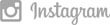
推奨環境
Windows7、Windows8、Windows10、メモリは4GB RAM、ストレージスペースはインストールディスクが最低でも1GB、システムディスクは最低でも1.5GBあるとストレスが少ないです。Windows XPでメモリが1.5GB RAMでも使えますがより滑らかな動きを期待するなら容量の大きなものが欲しいところです。
動画でチェック
ホームページ
NoxPlayer
NoxPlayerは無料で提供するAndoroidエミュレーターです。お好きなスマホゲームやアプリをPCの大画面でプレイが出来ます。Windows・Macとの高い互換性を備え、快適なゲーム体験を提供します。
おすすめスマホエミュレータその3・Genymotion
特徴
おすすめその3はGenymotion。WindowsやMac、Linuxでも使うことのできるエミュレータです。ソフトウエアのVirtualBox上で動かせるエミュレータです。有料と無料があり、商用の場合は有料を、無料版は個人で利用する時のみとなります。インストールが多少面倒で不具合が出ることもあり、若干使いにくいとの声もあります。
Genymotionのホームページが英語版なのもちょっと抵抗が出てしまうポイントかもしれません。下記の紹介した動画を参考にしたり、その他にも動画や説明の書かれたウェブページもありますのでそちらもあわせてチェックしてみることをおすすめします。
推奨環境
Windows Vista以降のOSで、ハードディスクの容量が400MB空いており、メモリが2GB RAM以上、そしてVT-xまたはAMD-V、OpenGL2.0に対応しているものが必要です。VT-xやAMD-Vは、例えばVirtual Checkerと言うソフトなどからチェックできますし、OpenGL2.0の場合はOpenGL Extensions Viewerと言うソフトなどから確認できます。2つのソフトはオンラインから入手が可能です。
動画でチェック
ホームページ
まとめ
スマホエミュレータのおすすめや長所短所、メリットなどを見てきました。興味が湧いたものはあったでしょうか。パソコン上でもスマホのアプリが使えるとより便利になります。ゲームはもちろん、ゲーム以外にも使い勝手がよいエミュレータを生活に生かしてみてください。
































